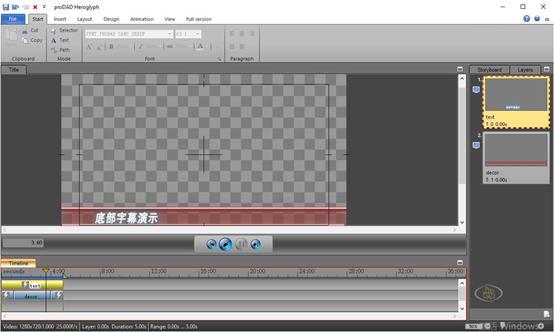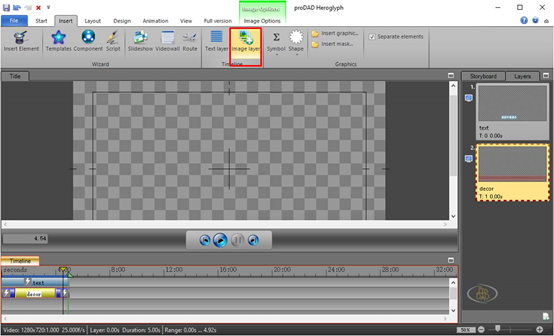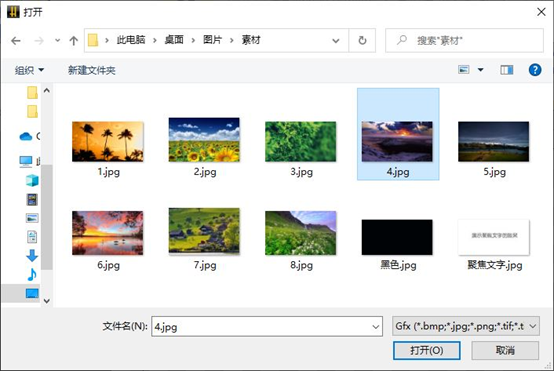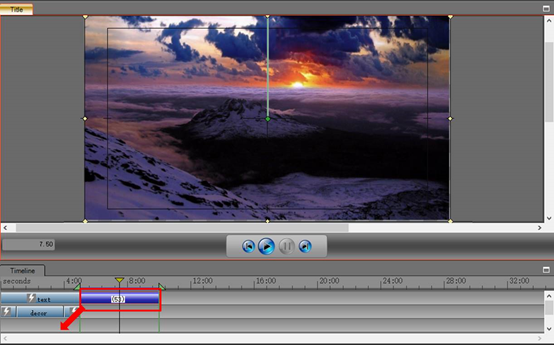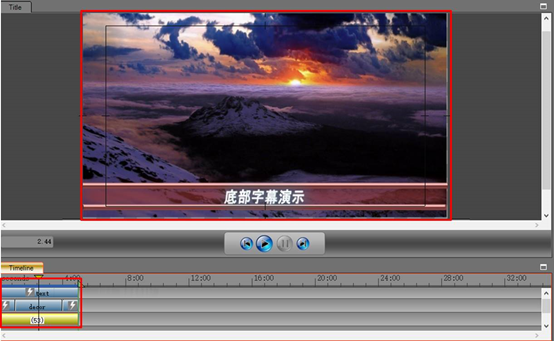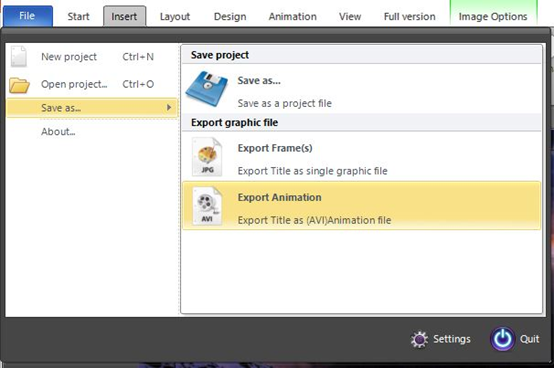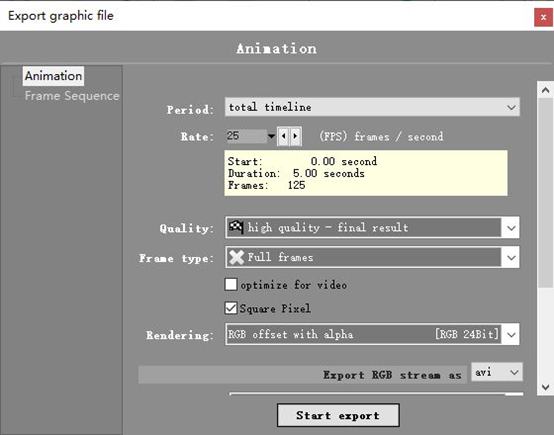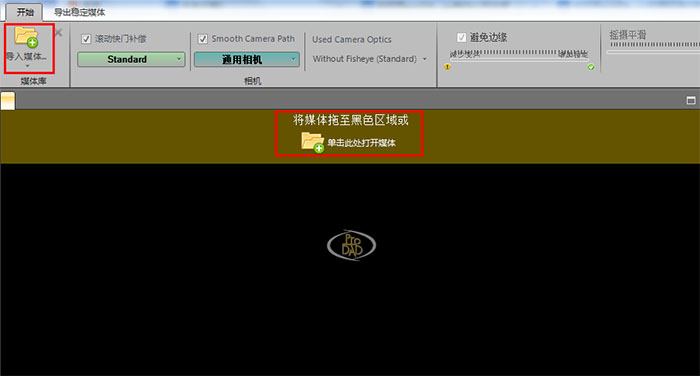如何使用Heroglyph V4制作底部字幕(下)
发布时间:2020-12-18 10: 43: 44
在上一节中,我们已经初步掌握了Heroglyph V4快速启动面板的使用,并学习了如何选取底部字幕的样式,以及如何编辑底部字幕内容。
在本节中,将会继续介绍如何为底部字幕添加背景素材,其中会涉及到新时间线的添加与移动方法介绍。
一、添加背景图片
在上一节中,我们已将创建完的底部字幕添加到Heroglyph V4主界面中。如图1所以,底部字幕已出现在预览窗口中。
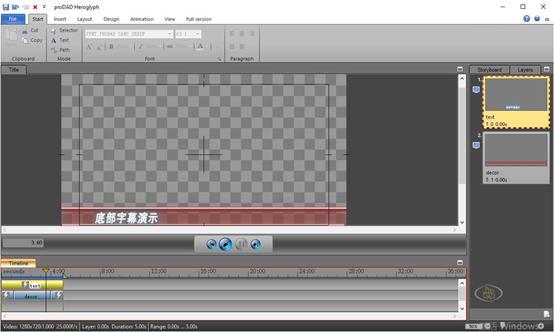 图1:Heroglyph V4界面
图1:Heroglyph V4界面由于底部字幕只占据了底部的一部分,为了让视频画面更完整,我们需要为其添加背景元素。
如图2所示,单击Heroglyph V4时间线工具中的“添加图像图层”按钮。
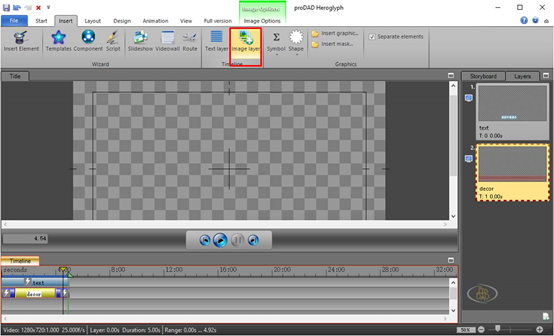 图2:添加元素
图2:添加元素然后,在弹出的资源管理器窗口中选择合适的背景图片、视频等。这里是事先准备好的图片素材,我们选取其中的一张图片做演示。
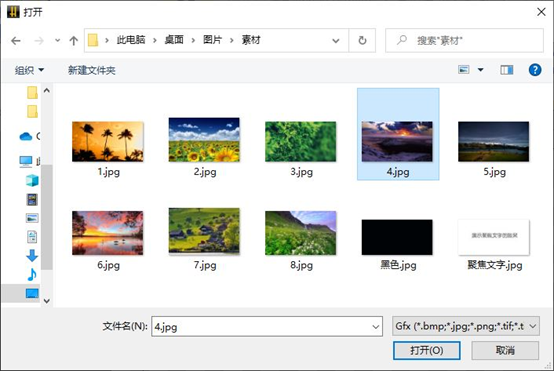 图3:选取图片
图3:选取图片接着,如图4所示,所选的图片就会出现在Heroglyph V4预览窗口中。但奇怪的是,之前添加的底部字幕消失了。
 图4:完成图片的添加
图4:完成图片的添加二、调整图片的时间线位置
为什么底部字幕与图片不能同时出现呢?这是因为添加的图片与底部字幕的时间线不在同一时间范围内。如果要让两者同时出现,必须让两者的时间线处于同一时间范围。
如图5所示,将图片的时间线移动到底部字幕的时间线下方,让图片与字幕的时间线范围都处于0-4秒之间,即可让两个元素同时出现。
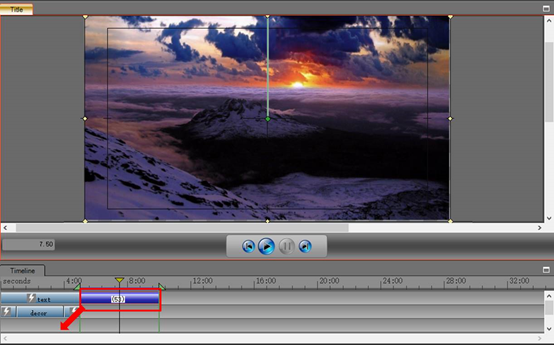 图5:移动图片的时间线
图5:移动图片的时间线完成元素时间线的调整后,如图6所示,在预览窗口中,大家就可以同时看到底部字幕与背景图片了。
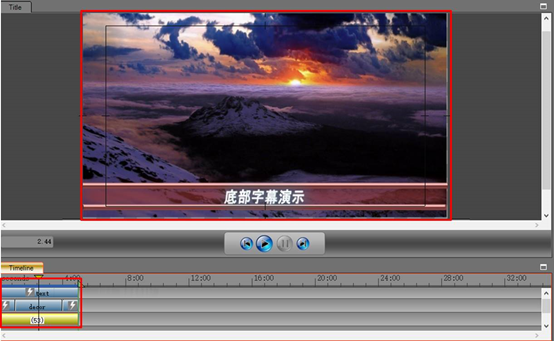 图6:完成图片的时间线调整
图6:完成图片的时间线调整三、导出结果
最后,大家可以通过使用导出功能,将完成的底部字幕成果导出。如图7所示,单击文件菜单中的保存为选项,并选择保存选项中的“导出动画”选项,即可将成果以AVI.的格式导出。
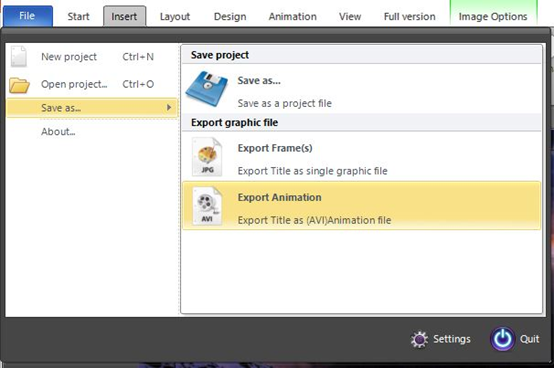 图7:导出avi格式
图7:导出avi格式如图8所示,在导出选项中,用户可以指定成果导出的质量、格式等,以满足不同的视频用途。
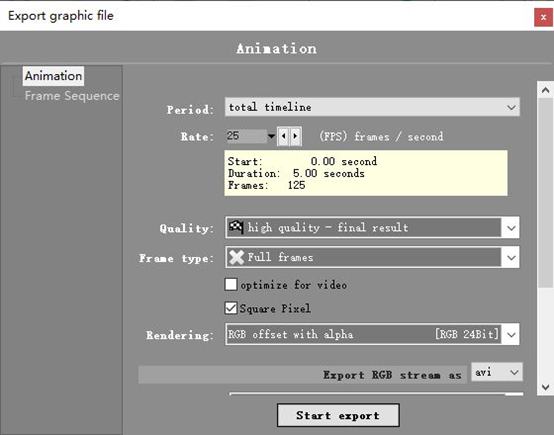 图8:导出选项
图8:导出选项从导出的视频可以看到,小编制作的底部字幕会以滚动的方式出现在图片的底部。这种底部字幕适合用于图片、视频内容的介绍,既能告知观赏者当前图像的信息,又能及时撤出,防止遮挡图像影响观赏体验。

以上就是如何使用Heroglyph V4制作底部字幕的详细介绍。除了底部字幕外,软件还提供了多种字幕模板供用户选择使用,大家可以多尝试,丰富视频效果。
作者:泽洋
展开阅读全文
︾
读者也访问过这里: